Les outils de liaison d'Jeu d’outils AutoCAD Electrical permettent d'associer le texte sans bloc à des blocs de gabarit placés précédemment.
En modifiant un bloc de gabarit, vous déterminez les attributs insérés et visibles. Toutes les définitions d'attribut nécessaires sont placées à l'aide des propriétés des entités de texte existantes, notamment la justification, la hauteur et la localisation. Si plusieurs fichiers de bloc de gabarit sont sélectionnés, la valeur du texte est ajoutée en tant qu'attributs masqués aux attributs de bloc définis précédemment et le texte n'est pas supprimé.
Résultats de la liaison :
- Les entités de texte sélectionnées sont remplacées par un attribut Jeu d’outils AutoCAD Electrical.
- Les couleurs changent afin de distinguer ce qui a déjà été converti comme défini dans le bloc WD_M.
- Les lignes temporaires affichent le lien.
L'outil Lier les descriptions permet de lier du texte simple en tant qu'attributs Description 1-3 sur un fichier de bloc Jeu d’outils AutoCAD Electrical. Vous pouvez les lier en tant qu'attributs de description à une ou plusieurs définitions de bloc de gabarit existantes. Lors du processus de conversion, l'entité de texte est supprimée et remplacée par l'attribut de description disponible suivant, jusqu'à 3.
Liaison des descriptions
- Cliquez sur

 . Trouver
. Trouver
- Répondez comme suit aux invites :
Choix des objets: Sélectionnez 9PB, puis cliquez dessus avec le bouton droit de la souris.
Sélectionnez le texte à inclure dans le prochain attribut DESC disponible :
Sélectionnez LUMIERE A, puis cliquez dessus avec le bouton droit de la souris
Choix des objets: Sélectionnez 10PB, puis cliquez dessus avec le bouton droit de la souris.
Sélectionnez le texte à inclure dans le prochain attribut DESC disponible :
Sélectionnez LUMIERE B, puis cliquez dessus avec le bouton droit de la souris
Choix des objets: Sélectionnez 11PB, puis cliquez dessus avec le bouton droit de la souris.
Sélectionnez le texte à inclure dans le prochain attribut DESC disponible :
Sélectionnez LUMIERE C, puis cliquez dessus avec le bouton droit de la souris
Choix des objets: Sélectionnez 12PB, puis cliquez dessus avec le bouton droit de la souris.
Sélectionnez le texte à inclure dans le prochain attribut DESC disponible :
Sélectionnez LUMIERE D, puis cliquez dessus avec le bouton droit de la souris
Remarque : Vous devrez peut-être cliquer plusieurs fois avec le bouton droit pour mettre fin à la commande.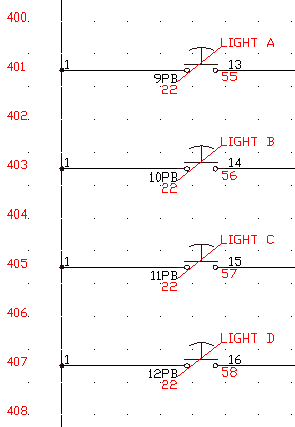
Les couleurs changent afin de distinguer ce qui a été converti et les lignes temporaires affichent le lien.
- Cliquez sur

 . Trouver
. Trouver
- Dans la boîte de dialogue Rapports schématiques, spécifiez :
Nom du rapport : Composant
Dessin courant
Cliquez sur OK.
- Cliquez sur Oui si le système vous demande d'effectuer un enregistrement rapide.
Dans la boîte de dialogue Générateur de rapports, notez que 9PB-12PB sont toujours répertoriés dans la colonne NOMREPERE du rapport.
- Cliquez sur Modifier le format du rapport dans la boîte de dialogue Générateur de rapports.
- Dans la boîte de dialogue Champs de données de composant du rapport, sélectionnez Desc1 dans la liste Champs disponibles.
Desc1 passe dans la liste Champs du rapport. Il s'agit des champs qui s'afficheront dans le rapport des composants.

- Cliquez sur OK.
La boîte de dialogue Générateur de rapports répertorie maintenant les valeurs NOMREPERE et DESC1 du dessin actif.
- Cliquez sur Fermer dans la boîte de dialogue Générateur de rapports.